Всем привет! Системы сетевого видеонаблюдения на базе IP-камер должны быть правильно настроены. Помимо выбора качества записываемого видео, администратору также придется заниматься синхронизацией LAN/WAN и сетевым хранилищем, куда будут попадать подготовленные файлы, и настройками приватности для защиты контента.
Но как начать, если вы не можете сразу найти IP-адреса IP-камер? А что делать, если нужной информации нет ни на тематических форумах, ни на официальных сайтах? Обычно эта информация написана на этикетке, которая находится на крышке устройства. Иногда его можно приклеить внутрь. Также эта информация пишется на упаковке или в инструкции. Если вы не можете найти эту информацию, прочитайте советы ниже.
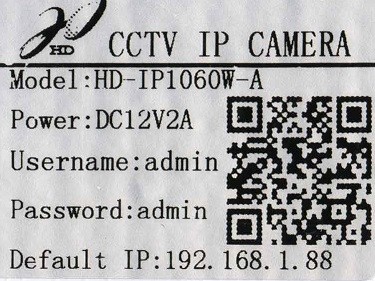
Инструкции от производителя и командная строка
Начать поиск рекомендуется с инструкции, вложенной производителем в коробку с сетевым оборудованием. В документации подробно описаны IP-адрес, чувствительная информация для аутентификации (классическое сочетание admin и root/admin никуда не делось) и нюансы, связанные с подключением, активацией и изменением параметров.
Часто инструкции уже достаточно для полной операции, но если камера давно устарела, многие значения уже могли измениться и поэтому для большей точности лучше использовать командную строку, вызываемую через меню Пуск».
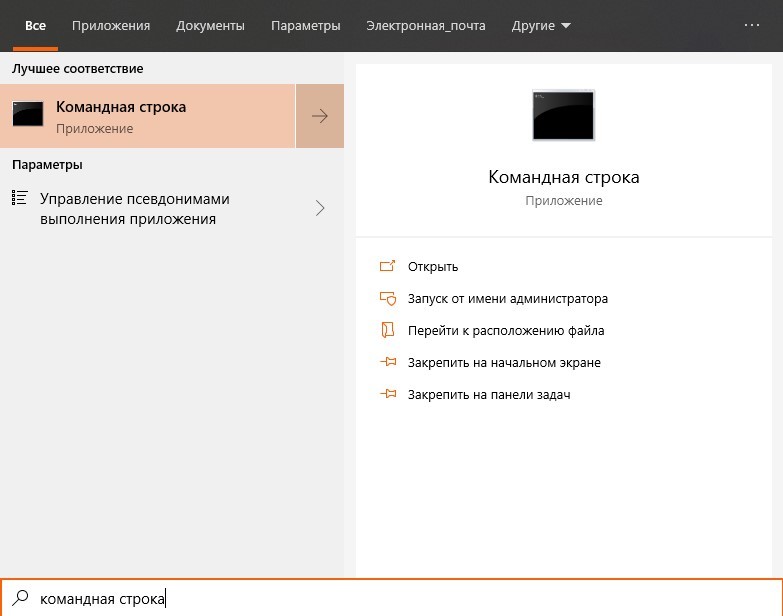
Перед добавлением команд камеру необходимо подключить к ПК через LAN-кабель, предварительно позаботившись о подзарядке выбранной системы видеонаблюдения (иначе при поиске оборудование просто разрядится).
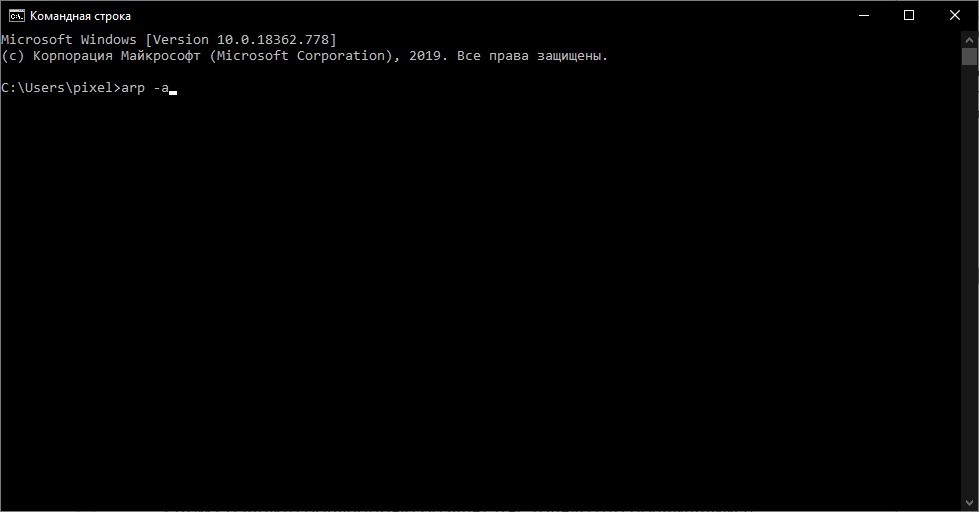
Следующим шагом является ввод комбинации: «arp -a» или «ipconfig» (без кавычек), и поиск нужного IP-адреса с помощью появившегося списка динамических и статических значений. Если данных для определения недостаточно, хитрый прием поможет быстро найти нужное в локальной сети: полученные адреса можно скопировать и перенести в записную книжку. А затем повторить процедуру, вводя команды, но не подключая камеру к компьютеру.
Поиск и настройка IP-камер через сторонние сервисы
Помимо документации производитель часто дополняет стандартный комплект дисками с драйверами и специальными программами для настройки, поиска и даже просмотра записанных материалов.
Если в комплекте не оказалось диска или компьютер долгое время оставался без дисковода, найти нужное программное обеспечение поможет официальный сайт, где в разделе «Поддержка» представлены инструменты для каждой модели системы видеонаблюдения. » раздел.
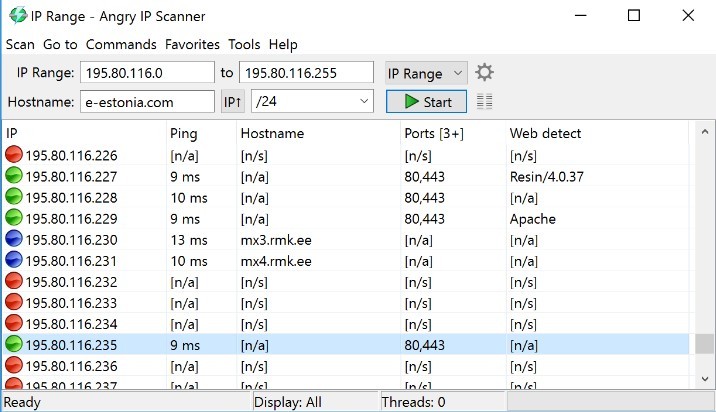
Некоторые производители давно отказались от специализированных программ (особенно местные китайские бренды), поэтому им приходится полагаться на стороннее ПО вместо официального. Как вариант, в «Angry IP Scanner», который помогает обнаруживать IP камеры в полуавтоматическом режиме и за считанные минуты.
Порядок действий предельно предсказуем:
«Angry IP Scanner» — кроссплатформенный инструмент: он работает на Windows, MacOS и Linux и помимо поиска сетевых значений даже помогает выявить тех, кто незаконно подключился к сети.
Веб-интерфейс и параметры для авторизации
С полученными адресами и данными, найденными в документации, разработчики камер и систем видеонаблюдения разрешают доступ не только к программам, но и к специальным ресурсам через веб-браузер.
Сама команда HIKVISION требует авторизации по электронной почте и паролю на официальном сайте (после этого вы сможете добавить устройство). Третьи действуют аналогичным образом и предлагают забыть о программном обеспечении и сосредоточиться на беспроводном и удаленном доступе к камерам с мобильных платформ и компьютеру из любого места.
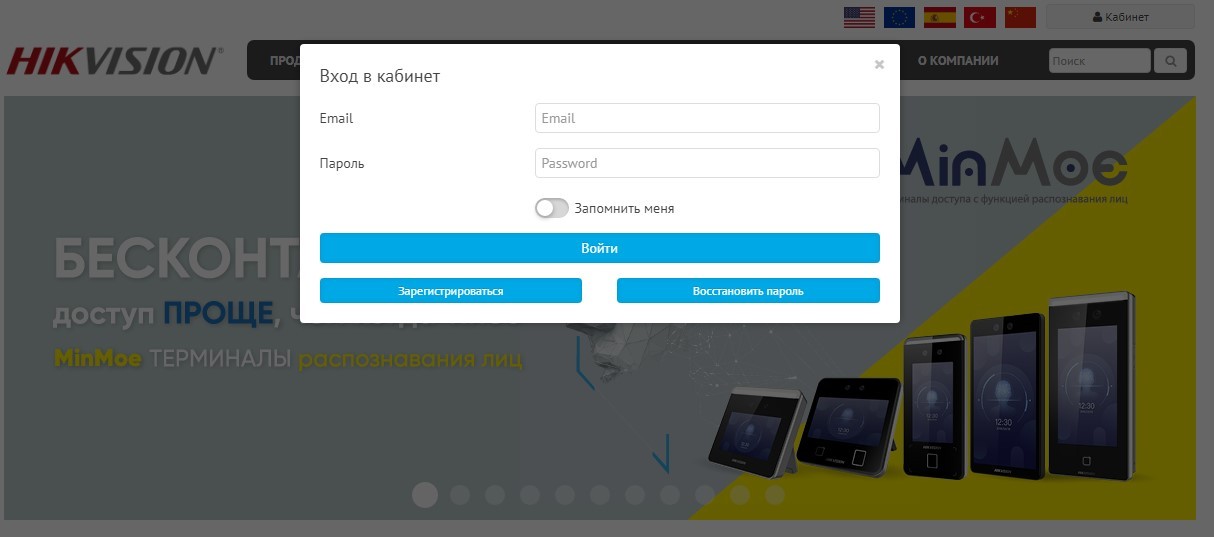
Взаимодействовать с веб-интерфейсами несложно: после авторизации вам нужно будет заглянуть в раздел «Настройки» и, следуя появившимся подсказкам, произвести предварительные настройки.
Также будет возможность узнать IP-адрес имеющейся камеры наблюдения. В конце концов, вам обязательно следует заглянуть в раздел «Конфиденциальность» и изменить пароль по умолчанию. Желательно сразу отказаться от предсказуемых и распространенных комбинаций, а затем еще раз проверить данные для входа и посмотреть результат. Если все сработало, злоумышленникам будет сложнее получить важные данные.








